
Ara fa un mes que la nostra companyia preferida presentava els nous Apple Watch Sèries 1 i 2. Tots dos compten amb potents processadors de doble nucli i ofereixen un major rendiment i potència. Però si tens un Apple Watch de primera generació i no estàs disposat a buidar de nou la teva butxaca adquirint un dels actuals dispositius, has de saber que amb la instal·lació de watchos 3 teu rellotge d'Apple es sentirà com a nou.
watchos 3 integra grans canvis com una funció completament nova per al botó lateral que ara mostra un dock amb les aplicacions més utilitzades fins a set vegades més ràpid que en watchos 2. Això canvia per complet la forma d'interactuar amb el rellotge, però també hi ha petits retocs com la pausa automàtica per als entrenaments, la nova forma d'enviar missatges en forma de gargots o la nova esfera dedicada a l'Activitat. A continuació, fem un complet repàs dels millors consells perquè amb watchos 3 teu Apple Watch no tingui a envejar res als nous models.
Personalitzar el Dock
Els «cops d'ull» que apareixien quan deslizabas el dit sobre la pantalla cap amunt han desaparegut i ara, amb tan sols prémer el botó lateral, apareixerà el Dock en el qual s'inclouen les aplicacions més utilitzades. Allà pots posar qualsevol app, i s'actualitzen constantment perquè que la informació estigui actualitzada a l'instant (O gairebé).
Podeu posar fins a 10 aplicacions en el dock. Per a això, obre l'aplicació de l'Apple Watch al teu iPhone, a continuació visita El meu rellotge> Dock. Prem Edita a la part superior dreta i afegeix, elimina o escull l'ordre en què vols que apareguin.
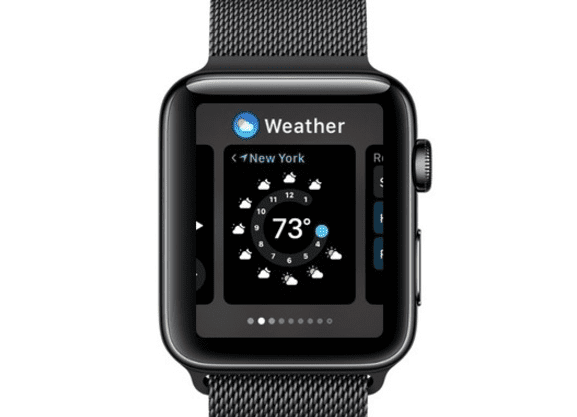
Aprofita el Centre de Control
Ara, quan llisques el dit sobre la pantalla cap amunt, apareix el nou centre de control en el qual podràs comprovar quanta bateria et queda i tenir un fàcil i ràpid accés a funcions com la manera avió, activar el silenci o la vibració, expulsar l'aigua, bloquejar l'Apple Watch amb un codi d'accés, buscar el teu iPhone, o AirPlay .
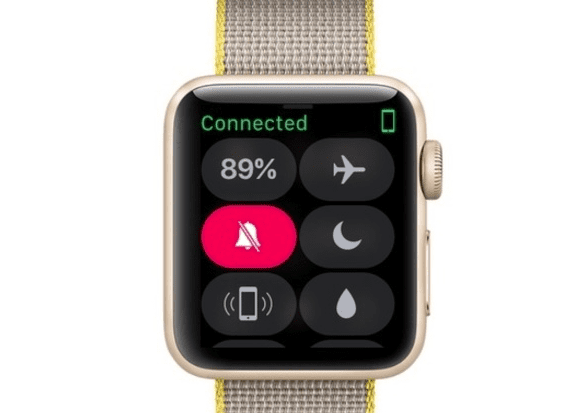
Convidar als teus amics a compartir l'Activitat
Activitat ara ha incorporat funcions socials. Podràs veure el progrés diari dels teus amics respecte als seus objectius. També podràs enviar missatges d'ànim perquè els teus amics no es rendeixin i si et sents amb ànims, podran competir amb ells tot i que la distància us separi.
Per aprofitar aquestes funcions, hauràs convidar als teus amics a compartir les seves dades amb tu i esperar que acceptin. Això ho pots fer a l'aplicació d'Activitat d'iOS (no des de l'app de l'Watch en l'iPhone ni des del propi rellotge).
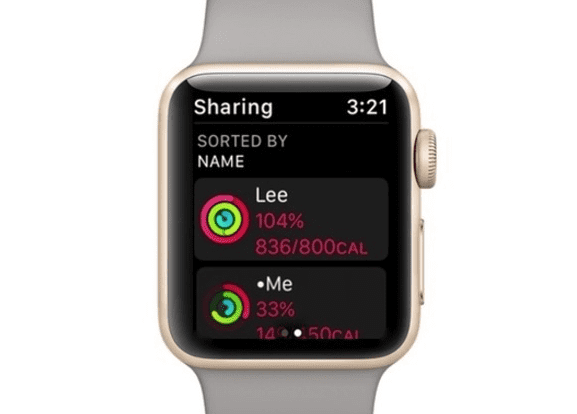
Activa la pausa automàtica per als teus entrenaments
Una de les característiques més útils de watchos 3 pel que fa a activitat física es refereix és la pausa automàtica. Ara, quan estàs fent running i has part en un semàfor, el teu rellotge ho detectarà i es posarà en pausa automàticament sense que tu hagis de fer res.
La pausa automàtica d'activitat no ve activada de sèrie per la qual cosa hauràs activar el teu des de la app de l'Apple Watch al teu iPhone: El meu rellotge> Entrenament i activa l'opció.
Si no voleu habilitar la pausa automàtica, pots fer una pausa durant la teva activitat lliscant la pantalla de l'rellotge cap a la dreta per mostrar les opcions pausa, final, i bloquejar el rellotge.

Aprofita l'escriptura manual
Hi ha moments en què no pots, o no vols, treure el teu iPhone, o dictar la resposta a un missatge no és possible ni tampoc tens emmagatzemada la resposta predefinida més adequada. Precisament per aquests moments pots aprofitar aquesta funció de «gargot» o escriptura manual a la pantalla del teu Apple Watch.
Per a la enviar un missatge amb un gargot, Simplement prem la bombolla gegant de gargot en les opcions de resposta, que també inclouen les opcions Digital Touch, emoji, dictat de veu i les respostes ràpides que ja tens emmagatzemades.
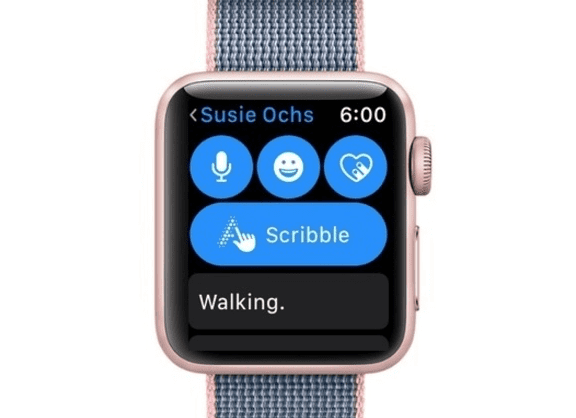
Encara ens queda un munt de consells per revisar, així que no et perdis la segona part d'aquest post, perquè el millor encara està per arribar.

Scribble no funciona amb l'idioma espanyol encara, m'equivoco?
Aquesta gent no té ni punyetera idea. Només es dediquen a traduir de webs americanes. Els enganxes en un renuncio cada dos per tres. En la meva watch no m'apareix la funció «gargot» ...
¿Tu creus que quan Apple ho implant en espanyol li dirà «gargot»?